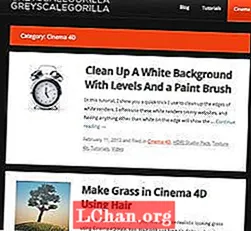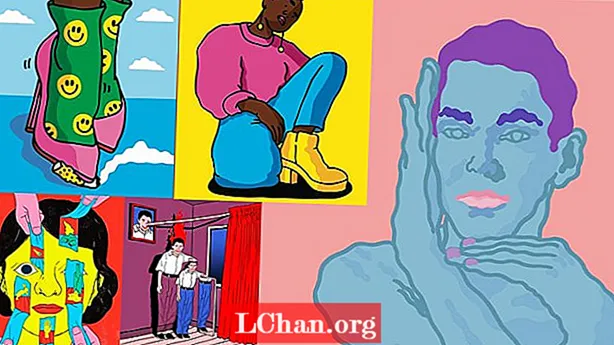Saturs
Rotaļlietu kameras estētika ir lielisks veids, kā praktizēt attēlu rediģēšanu Photoshop, jo tas patiešām mudina jūs izmantot krāsu apstrādes un jaukto faktūru izmantošanu, kā arī būt apzināti spontānam un nevērīgam. Kaut arī izdomātais izskats var šķist pārāk stipri stilizēts lielākai daļai jūsu ikdienas fotoattēlu rediģēšanas darbu, tos vienmēr var mazināt un sajaukt smalkāk, ja nepieciešams, izmantojot necaurredzamības vadīklas.
Šīs divdaļīgās apmācības pirmajā pusē mēs aplūkosim krāsu apstrādi, īpaši pievēršot uzmanību tam, kā jūs varat izmantot selektīvās krāsas rīku, lai papildinātu rīku Līknes. Pēdējā daļā mēs aplūkosim dažādus veidus, kā saplūst tekstūru izvēlē un pabeigt izskatu.

01 Pirmais solis ir ielādēt attēlu un pievienot Hue / Saturation korekcijas slāni. Jebkurā brīdī varat atgriezties pie Saturation vadības, lai mainītu krāsu apstrādes veidu. Pievienojiet +25 piesātinājumam, lai jūsu galvenās krāsas būtu labi definētas. Piesātinājuma samazināšana šeit var radīt vājāku izskatu, kur krāsa galvenokārt nāk no jūsu līkņu slāņa.

02 Pēc tam pievienojiet gradienta korekcijas slāni. Tas ir paredzēts, lai izveidotu krāsainu vinjetes efektu. Iestatiet gradienta stilu uz Radial un tagad rediģējiet pašu gradientu. Šeit es izmantoju pelēcīgi rozā krāsu # 8F7480 gradienta centram un tumši zaļu # 0B3A24 ārpusei. Mēs varam mainīt savas vinjetes mērogu un manuāli pārvietot centru. Es to izmantoju ar sajaukšanas režīmu Soft Light ar 100%.

03 Tālāk pievienojiet līkņu regulēšanas slāni - šeit mēs varam eksperimentēt. Es nedaudz pacēlu un nolaidu attiecīgi melnbaltos un baltos punktus un izveidoju smalku S līkni, lai pievienotu kontrastu. Izmantojot krāsu līknes melnbaltos punktus, ēnām pievienojiet daudz papildu sarkano toņu, ēnām - aptuveni uz pusi mazāk zaļo - un no izcēlumiem noņemiet daudz zilas krāsas.

04 Tagad pievienojiet Selective Color slāni. Šeit mēs varam precīzi pielāgot krāsojumu visām atsevišķajām krāsām mūsu attēlā. Es to iestatīju uz Absolute, un sarkanajā kanālā es pievienoju +23 purpursarkanu un +6 dzeltenu. Tad dzeltenajā kanālā es izmantoju +8 Cyan, -3 Magenta un +17 Yellow, un White kanālā es pievienoju +6 Cyan un +4 Yellow. Sākotnējais piesātinājuma iestatījums ļoti ietekmē šī procesa rezultātus.

05 Jūsu attēls ir gandrīz gatavs, lai tam tiktu uzliktas dažas faktūras, bet vispirms es izmantoju līmeņa līmeņu regulēšanas slāni, lai turpinātu paaugstināt melno punktu un arī to saspraust. Šeit es ievilku melno punktu ievades līmenī līdz 43, pēc tam atkal izdarīju to pašu ar melno punktu izejas līmenī. Tas ir vēl viens efekts, kuru var precīzi pielāgot un pielāgot jūsu gaumei, un tas vienkārši palīdz jūsu attēlam pievienot vājāku, skenētu fotoattēlu izskatu.
LĪKUMU MEISTAROŠANA

Līknes ir viens no jaudīgākajiem Photoshop rīkiem, kas ļauj jums pārveidot visu attēla toni un krāsu paleti. Bet tas ir arī viens no grūtākajiem, ar ko tikt galā. Lai krāsu apstrāde izskatās dabiski, galvenais ir nedarīt neko pārāk smagu ar pašām līknēm, bet gan velciet augšējo un apakšējo punktu uz augšu un uz leju pa asīm, lai pārvietotu attēla melnbaltos punktus. Pēc tam varat mēģināt mainīt līknes formu, lai palīdzētu līdzsvarot un nokrāsot pelēkos un neitrālās krāsas.
Zilā līkne parasti ir tā, kur mums ir vislielākā elastība. Klasiskais ‘pārstrādātais’ izskats parasti sākas ar zilās līknes izlīdzināšanu, lai ēnām pievienotu zilu un spilgtākai dzeltenu krāsu. Tā kā mūsu krāsu līknes šeit galvenokārt samazina attēla kontrastu (diezgan horizontāli), mēs arī izmantojam RGB līkni, lai atgrieztu kontrastu, it īpaši ēnās.